Здравствуйте, друзья! Joomla по праву входит в тройку лидеров CMS,...


Интерфейс «Web Disk» предназначен для гибкого управления файлами хостинга на нескольких типах устройств, в том числе на персональном компьютере и на мобильных устройствах. Задачи управления файлами выполняются с применением протокола WebDAV. Панель управления «Web Disk» имеет 3 ключевые категории, о них далее.
По умолчанию при регистрации аккаунта cPanel система автоматически регистрирует учетную запись Web Disk и привязывает его к зарегистрированному аккаунту пользователя. В качестве местоположения веб диска в таком случае устанавливается домашний каталог. Основная учетная запись использует регистрационную информацию из аккаунта cPanel и располагает доступом ко всем файлам домашнего каталога. Удалить эту запись невозможно.

Для просмотра данных для входа в учетную запись веб диска, а также для загрузки нового скрипта конфигурации нажмите кнопку «Настроить клиентский доступ». Для пользователей, работающих в операционных системах Windows Vista®, Windows® 7, Windows® 8 или Windows® 10 предлагается функция включения или отключения дайджест-проверки подлинности. Дополнительная информация об этой функции описана в последнем разделе.
Создать дополнительную учетную запись Web Disk
Если у вас возникла необходимость создать дополнительную учетную запись веб диска, выполните эти действия:

2. Введите пароль и подтвердите повторным вводом – не менее пяти символов.
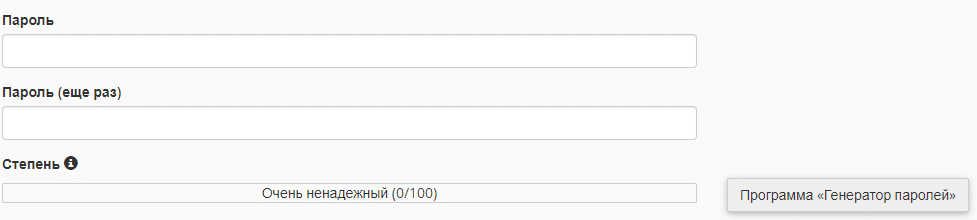
Примечание:
Система безопасности автоматически оценивает введенный пользователем пароль по 100 балльной шкале. Чем выше оценка, тем оптимальнее шифр. Зеленый индикатор обозначает тот факт, что пароль соответствует либо превышает надежный пароль – к этому результату и нужно стремиться. Кроме того, система предлагает простой генератор паролей, который по одному нажатию кнопки формирует шифр из множества символов, букв и цифр.
3. Введите домашний каталог учетной записи в текстовом поле с именем «Каталог».

Примечание:
Пиктограмма с изображением дома помечает домашний каталог, прикрепленный к учетной записи cPanel. Система автоматически заполняет текстовое поле «Каталог» директорией вида «public_html/username», где вместо «username» прописывается уже введенное ранее пользователем имя в поле «Имя пользователя».
4. Установите настройку «Разрешения» на один из двух предложенных вариантов.

5. Если пользуетесь ОС Windows Vista и выше, выберите «Включить дайджест-проверку подлинности».

Примечание:
Во включении дайджест-проверки подлинности нет необходимости, если домен использует сертификат SSL.
6. Нажмите кнопку «Создать», чтобы сформировать дополнительную учетную запись.
Для перехода к более детальной настройке новой учетной записи кликните по ссылке «Доступ к веб-диску».
Управление дополнительными учетными записями Web Disk
Таблица с дополнительными учетными записями Web Disk отображает следующие типы данных о записях:
| Пункт таблицы | Отображаемые данные |
| Учетная запись | Имя пользователя, которому принадлежит дополнительная учетная запись веб диска. |
| Каталог | Нажатие на имя каталога открывает назначенный каталог в интерфейсе файлового менеджера cPanel. Нажатие на значок редактирования открывает окно изменения назначенного ранее каталога записи. Нажатие на значок блокировки открывает доступ к интерфейсу настройки конфиденциальности каталога. |
| Действия | Нажмите «Настроить клиентский доступ», чтобы просмотреть данные для авторизации в записи. Нажмите «Загрузить скрипт конфигурации» для загрузки нового скрипта конфигурации устройства. Нажмите «Включить дайджест-проверку подлинности», если работаете в системе Windows. Нажмите «Изменить пароль» для редактирования пароли авторизации в учетной записи веб диска. Нажмите «Удалить» для полного удаления дополнительной учетной записи Web Disk. Нажмите «Параметры разрешений» для того, чтобы изменить настройки доступа записи к объектам. |
Таким образом, инструмент предоставляет широкие возможности по настройке дополнительных записей диска.

Интерфейс Web Disk и дайджест-проверка подлинности
Для изменения имен пользователей учетных записей веб диска, которые используют дайджест-проверку подлинности, сперва необходимо включить эту опцию. Как это сделано, указано выше. Информация обо всех пользователях, которые пользуются данной проверкой, располагаются в файле по адресу /etc/digestshadow.
Важно:
Обновления домена, связанного с учетной записью веб диска, приводит к изменению имени пользователя и к автоматическому отключению дайджест-проверки подлинности. В этом случае нужно включить ее вручную.
Включение дайджест-проверки подлинности обеспечивает безопасное соединение для пользователей, которые подключаются к веб диску с устройств, работающих на операционных системах Windows Vista®, Windows® 7, Windows® 8 или Windows® 10. Для подключения к диску с SSL-сертификатом следует использовать порт 2078.